Hỗ trợ tư vấn
Tư vấn - Giải đáp - Hỗ trợ đặt tài liệu
Mua gói Pro để tải file trên Download.vn và trải nghiệm website không quảng cáo
Tìm hiểu thêm » Hỗ trợ qua ZaloNhư đã biết, iTunes là công cụ trợ giúp đắc lực và việc cài đặt iTunes là điều không thể thiếu với những người đang sử dụng các thiết bị của Apple. Ngoài khả năng sao lưu và đồng bộ dữ liệu, ứng dụng này còn có thể giúp chúng ta copy nhạc từ máy tính vào iPhone, hoặc đưa video từ PC vào iPad... Tuy nhiên, không phải lúc nào những tính năng này cũng mang lại kết quả hoàn toàn như ý của người dùng.
Một trong những lỗi khiến người dùng iDevice tỏ ra khá bức xúc và thậm chí thấy khó hiểu, đó là, mỗi khi được kết nối với thiết bị, iTunes sẽ tự động đồng bộ, sau đó tải và cài đặt lại những ứng dụng, phần mềm mà trước đó họ đã delete.
Thực ra đây cũng chỉ là một lỗi khá đơn giản và không quá nghiêm trọng, chỉ cần vài thao tác đơn giản là chúng ta có thể khắc phục triệt để lỗi này mà hoàn toàn không cần phải cài đặt thêm gì hay mang máy ra ngoài hàng.
Có ba cách để chúng ta có thể xử lý vấn đề này, nhưng trên thực tế cũng đã có những người phản hồi lại rằng, chỉ cần một trong ba cách trên không được thực hiện, việc iTunes tự cài lại ứng dụng vẫn có thể xảy ra. Vì vậy, Download.vn khuyên các bạn nên thực hiện cả ba cách này cùng một lúc.
Đầu tiên, các bạn vào phần Settings (biểu tượng bánh răng cưa) trên màn hình thiết bị, sau đó kéo xuống dưới và chọn iTunes & App Store.
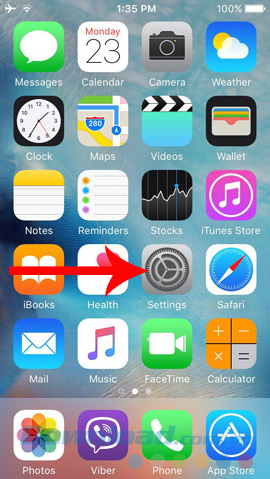
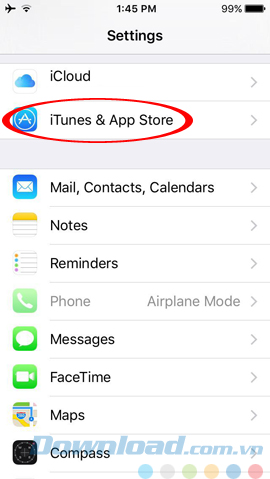
Tiếp tục kiểm tra mục Use Cellular Data, nếu nó đang bật (màu xanh) thì hãy gạt nút trắng sang phía tay trái để tắt nó đi.
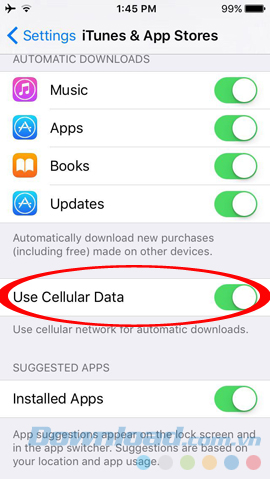
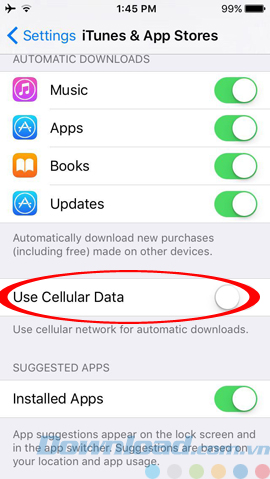
Sau khi đã thực hiện cách một, chúng ta tiếp tục mở iTunes lên (không cần đăng nhập vào tài khoản iTunes), chọn thẻ Edit / Preferences.
Xem thêm: Cách tạo tài khoản iTunes trên iPhone
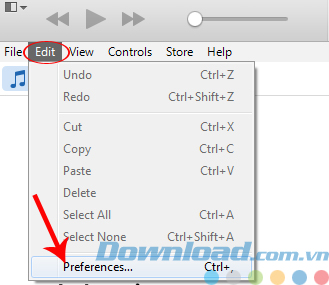
Tiếp tục chọn sang Store (màu xanh) và bỏ dấu tick trong ô Apps ở mục Automatic Downloads đi, sau đó OK để hoàn tất.
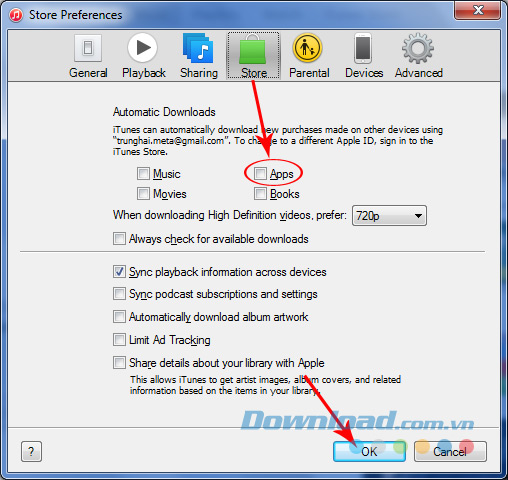
Thiết lập cuối cùng mà chúng ta cần thực hiện để ngăn không cho iTunes cài lại các ứng dụng đã xóa, đó là trong quá trình thực hiện đồng bộ (chưa nhấn vào Sync), chọn vào thiết bị của mình / Apps, sau đó bỏ dấu tick trong ô Automatically install new apps.
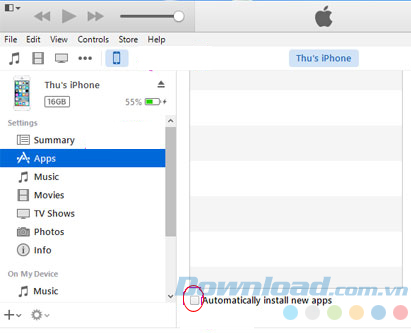
Vậy là đã xong! Với những thay đổi như trên, vấn đề iTunes tự động cài đặt lại các phần mềm đã xóa trên iPhone, iPad đã được giải quyết triệt để.
Chúc các bạn thực hiện thành công!
Theo Nghị định 147/2024/ND-CP, bạn cần xác thực tài khoản trước khi sử dụng tính năng này. Chúng tôi sẽ gửi mã xác thực qua SMS hoặc Zalo tới số điện thoại mà bạn nhập dưới đây: